Problema di connettività Wi-Fi limitata [RISOLTO]
Pubblicato: 2017-06-19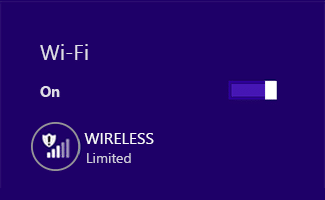
Risolvi il problema di connettività limitata Wi-Fi: se stai riscontrando un errore di connettività limitata nel tuo stato Wi-Fi, non sarai in grado di accedere a Internet finché non sarai nuovamente connesso a Internet. Ricevi un messaggio di accesso limitato quando sei connesso al tuo WiFi, il che significa che sei connesso al tuo router/modem ma non c'è Internet o peggio, la connessione a Internet è disponibile ma il tuo sistema non è in grado di riceverla.
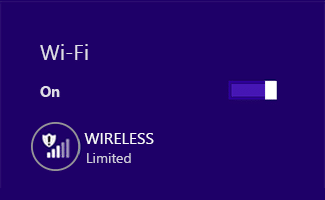
L'errore di connettività limitato non significa che l'adattatore WiFi sia disabilitato, significa solo che c'è un problema di comunicazione tra il tuo sistema e il router. Utilizzi un altro PC o cellulare per verificare se sei in grado di connetterti a questa rete o meno, se sei in grado di utilizzare Internet su altri dispositivi utilizzando la stessa connessione di rete, il problema riguarda solo il tuo sistema.
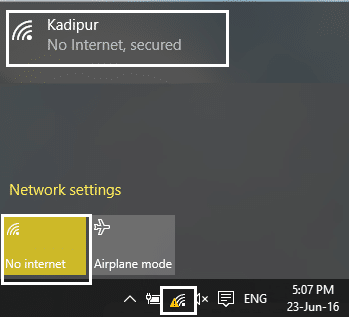
Potresti ricevere il seguente errore:
Questa connessione ha una connettività limitata o assente. Nessun accesso ad internet
La connessione è limitata
Quindi, se solo il tuo sistema non è in grado di connettersi a Internet, è un problema serio poiché non sarai in grado di accedere a Internet e per risolvere un problema di connettività limitato, devi seguire i passaggi di risoluzione dei problemi elencati di seguito.
Contenuti
- Problema di connettività Wi-Fi limitata [RISOLTO]
- Metodo 1: riavvia il modem o l'adattatore Wi-Fi
- Metodo 2: disabilita e riattiva l'adattatore WiFi
- Metodo 3: svuota DNS e ripristina TCP/IP
- Metodo 4: reimpostare l'autotuning TCP/IP
- Metodo 5: eseguire lo strumento di risoluzione dei problemi di rete di Windows
- Metodo 6: riattiva l'adattatore Wi-Fi
- Metodo 7: abilita il download su connessioni a consumo
- Metodo 8: utilizza Google DNS
- Metodo 9: disabilitare IPv6
- Metodo 10: deseleziona l'opzione proxy
- Metodo 11: disinstallare la scheda di rete
- Metodo 12: aggiorna i driver Wi-Fi
- Metodo 13: Disabilita WiFi Sense
- Metodo 14: cambia le impostazioni del firewall di Bitdefender (o il tuo firewall antivirus)
- Metodo 15: modifica le impostazioni degli adattatori
- Metodo 16: imposta l'aggressività del roaming al massimo
- Metodo 17: disabilitare l'utilità di connessione Intel PROSet/Wireless WiFi
- Metodo 18: elimina i file Wlansvc
- Metodo 19: dimentica la rete Wi-Fi
- Metodo 20: contrassegna la tua rete domestica come privata anziché pubblica
Problema di connettività Wi-Fi limitata [RISOLTO]
Assicurati di creare un punto di ripristino nel caso qualcosa vada storto.
Metodo 1: riavvia il modem o l'adattatore Wi-Fi
A volte questo errore può essere risolto semplicemente riavviando il modem o il router Wi-Fi e prova nuovamente ad accedere a Internet e verifica se riesci a risolvere il problema di connettività Wi-Fi limitata. Se stai ancora affrontando il problema, continua con il metodo successivo.
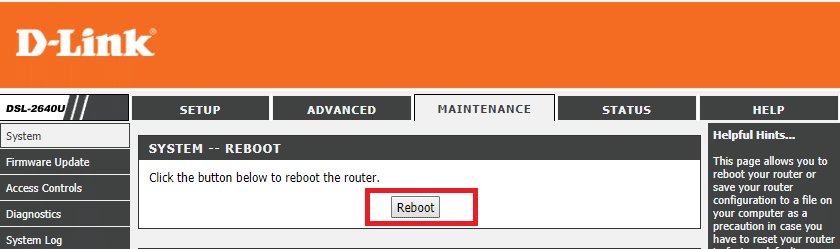
Per accedere alla pagina di amministrazione del router è necessario conoscere l'indirizzo IP, il nome utente e la password predefiniti. Se non lo sai, verifica se riesci a ottenere l'indirizzo IP del router predefinito da questo elenco. In caso contrario, è necessario trovare manualmente l'indirizzo IP del router utilizzando questa guida.
Metodo 2: disabilita e riattiva l'adattatore WiFi
1.Premere il tasto Windows + R, quindi digitare ncpa.cpl e premere Invio.
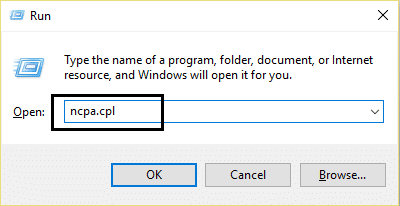
2.Fare clic con il pulsante destro del mouse sull'adattatore wireless e selezionare Disattiva.
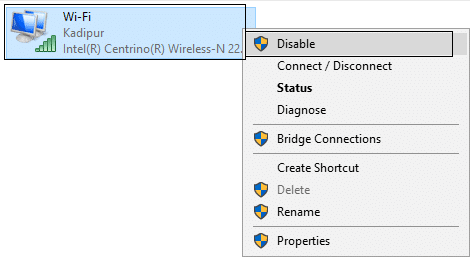
3. Di nuovo, fai clic con il pulsante destro del mouse sullo stesso adattatore e questa volta scegli Abilita.
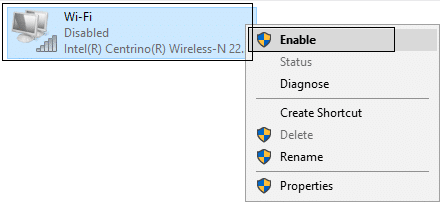
4. Riavvia e prova di nuovo a connetterti alla rete wireless e verifica se il problema è stato risolto o meno.
Metodo 3: svuota DNS e ripristina TCP/IP
1. Fare clic con il pulsante destro del mouse sul pulsante Windows e selezionare " Prompt dei comandi (amministratore). “
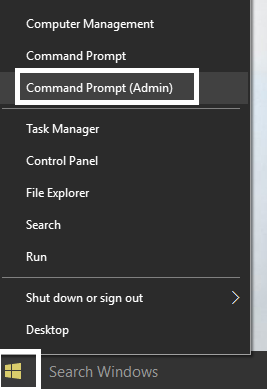
2.Ora digita il seguente comando e premi invio dopo ciascuno di essi:
(a) ipconfig /release
(b) ipconfig /flushdns
(c) ipconfig/renew
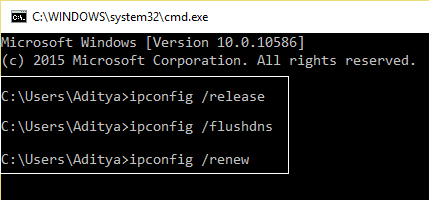
3. Di nuovo, apri il prompt dei comandi dell'amministratore e digita quanto segue e premi invio dopo ognuno di essi:
- ipconfig /flushdns
- nbtstat –r
- netsh int ip reset
- netsh winsock reset
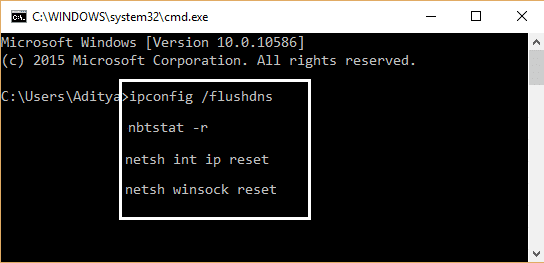
4.Riavvia per applicare le modifiche. Flushing DNS sembra risolvere il problema di connettività limitata WiFi in Windows 10.
Metodo 4: reimpostare l'autotuning TCP/IP
1. Fare clic con il tasto destro del mouse sul tasto Windows e selezionare " Prompt dei comandi (amministratore). “
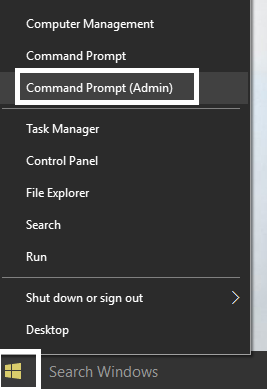
2.Digitare i seguenti comandi:
netsh int tcp set euristica disabilitata netsh int tcp set globale autotuninglevel=disabilitato netsh int tcp set globale rss=abilitato
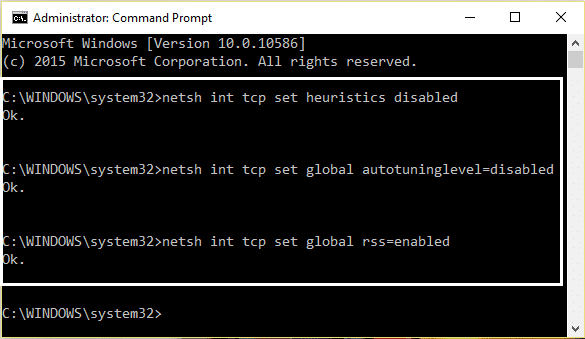
3.Ora immetti questo comando per verificare che le funzioni precedenti fossero disabilitate: netsh int tcp show global
4. Riavvia il PC.
Metodo 5: eseguire lo strumento di risoluzione dei problemi di rete di Windows
1.Fare clic con il pulsante destro del mouse sull'icona di rete e selezionare Risoluzione dei problemi.
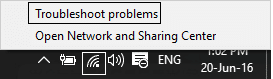
2.Seguire le istruzioni sullo schermo.
3. Ora premi il tasto Windows + W e digita Risoluzione dei problemi , premi invio.
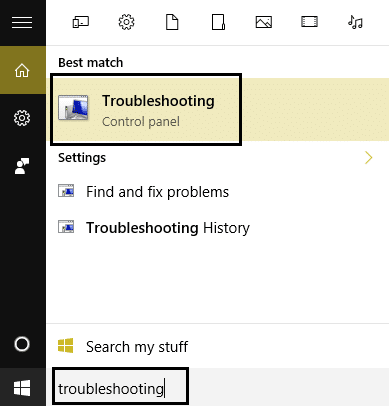
4.Da lì selezionare “ Rete e Internet. “
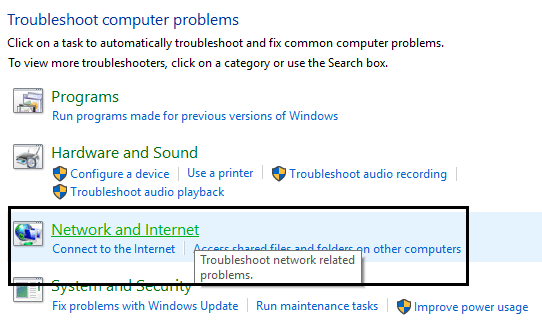
5.Nella schermata successiva, fare clic su Scheda di rete.
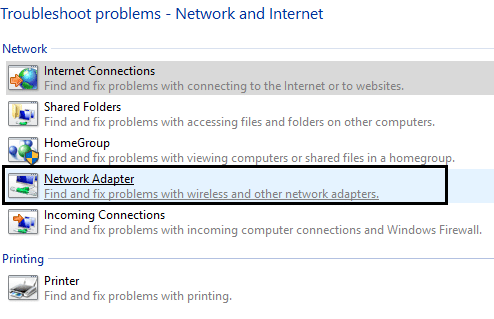
6.Seguire le istruzioni sullo schermo per risolvere il problema di connettività limitata.
Metodo 6: riattiva l'adattatore Wi-Fi
1.Premere il tasto Windows + R quindi digitare devmgmt.msc e premere Invio.

2.Espandi Schede di rete , quindi fai clic con il pulsante destro del mouse sulla scheda di rete installata e seleziona Proprietà.
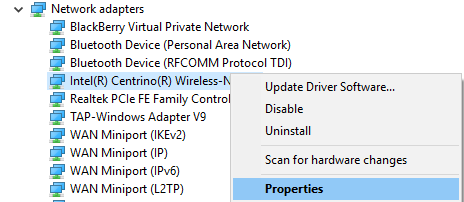
3. Passare alla scheda Risparmio energia e assicurarsi di deselezionare " Consenti al computer di spegnere questo dispositivo per risparmiare energia. “
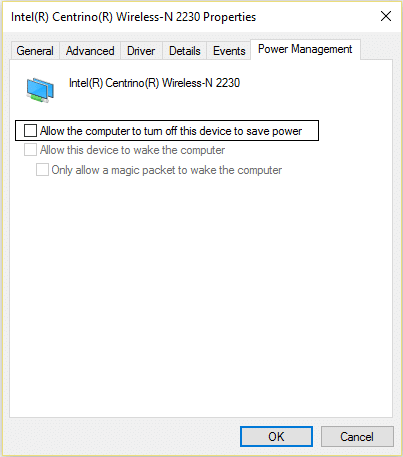
4.Fare clic su OK e chiudere Gestione dispositivi.
5. Ora premi il tasto Windows + I per aprire Impostazioni, quindi fai clic su Sistema > Alimentazione e sospensione.
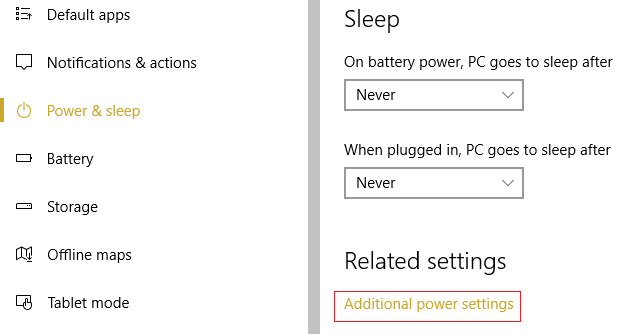
6.In basso , fare clic su Impostazioni alimentazione aggiuntive.
7. Ora fai clic su " Modifica impostazioni piano " accanto al piano di alimentazione in uso.
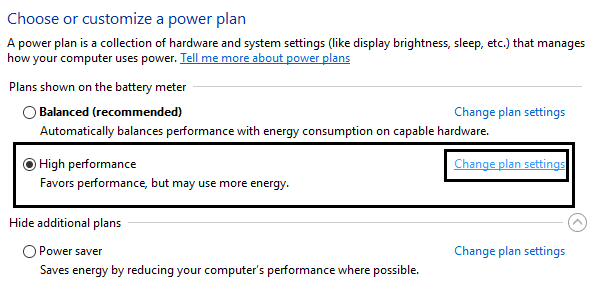
8.In basso, fai clic su " Modifica impostazioni avanzate di alimentazione. “
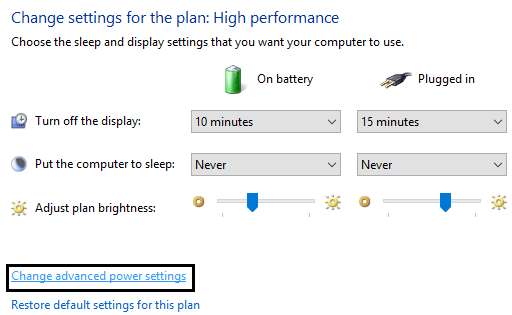
9.Espandi Impostazioni adattatore wireless , quindi espandi nuovamente Modalità risparmio energetico.
10. Successivamente, vedrai due modalità, "A batteria" e "Collegato". Modificali entrambi in Prestazioni massime.
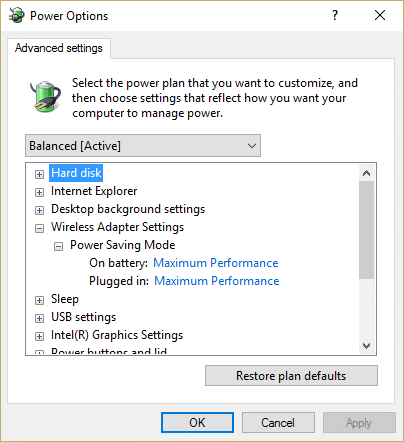
11.Fare clic su Applica seguito da OK. Riavvia il PC per salvare le modifiche. Ciò aiuterebbe a risolvere il problema di connettività limitata WiFi, ma ci sono altri metodi da provare se questo non riesce a fare il suo lavoro.
Metodo 7: abilita il download su connessioni a consumo
1.Premere il tasto Windows + I, quindi fare clic su Dispositivi.
2.Dal menu a sinistra, assicurati che sia selezionata l'opzione Stampanti e scanner .
3. Ora abilita " Scarica su connessioni a consumo" attivando l'interruttore.
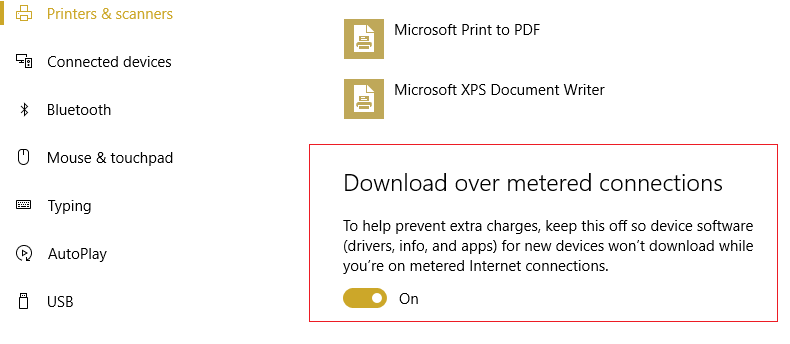
4.Riavvia il PC per salvare le modifiche.
Metodo 8: utilizza Google DNS
1.Aprire il Pannello di controllo e fare clic su Rete e Internet.
2. Successivamente, fai clic su Centro connessioni di rete e condivisione, quindi fai clic su Modifica impostazioni adattatore.
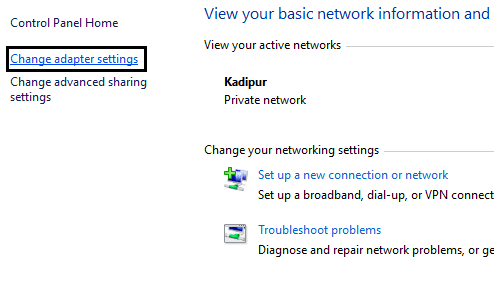
3.Seleziona il tuo Wi-Fi, quindi fai doppio clic su di esso e seleziona Proprietà.
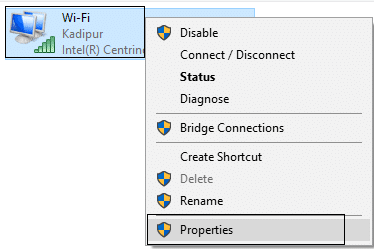
4.Ora selezionare Protocollo Internet versione 4 (TCP/IPv4) e fare clic su Proprietà.
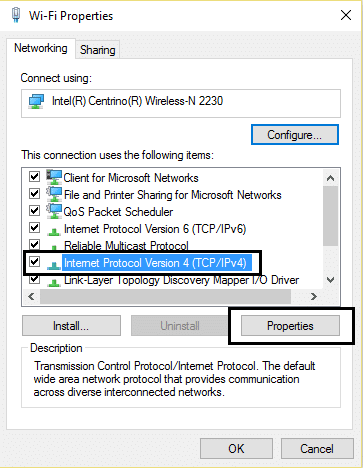
5.Selezionare " Usa i seguenti indirizzi del server DNS " e digitare quanto segue:
Server DNS preferito: 8.8.8.8
Server DNS alternativo: 8.8.4.4
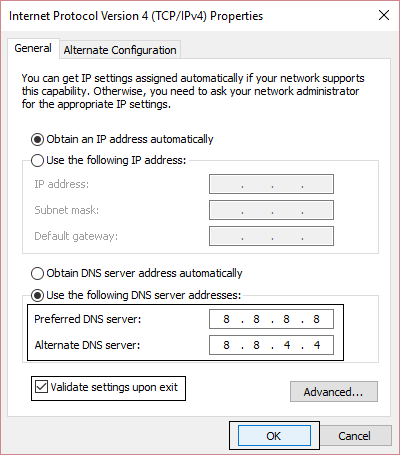
6.Chiudi tutto e potresti essere in grado di risolvere il problema di connettività limitata WiFi.
Metodo 9: disabilitare IPv6
1. Fare clic con il pulsante destro del mouse sull'icona Wi-Fi nella barra delle applicazioni, quindi fare clic su " Apri Centro connessioni di rete e condivisione. “

2. Ora fai clic sulla tua connessione corrente per aprire le impostazioni.
Nota: se non riesci a connetterti alla tua rete, usa il cavo Ethernet per connetterti e segui questo passaggio.
3.Fare clic sul pulsante Proprietà nella finestra appena aperta.
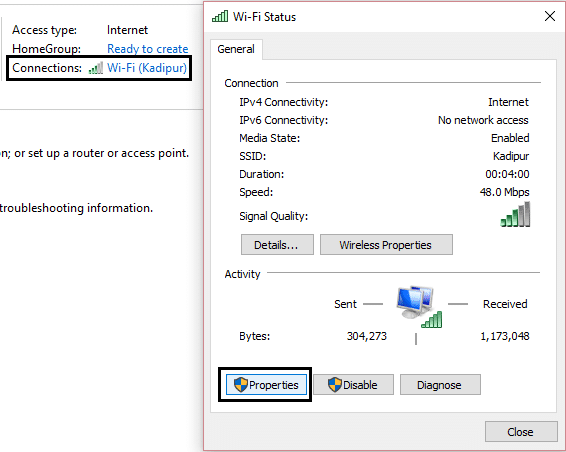
4.Assicurarsi di deselezionare Protocollo Internet versione 6 (TCP/IP).
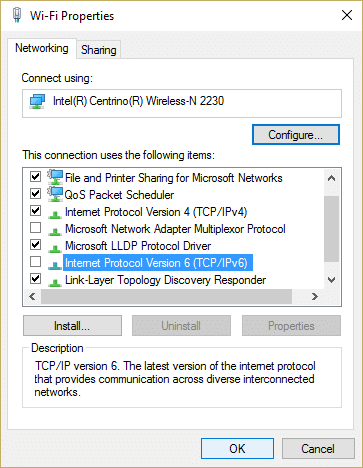
5.Fare clic su OK, quindi su Chiudi. Riavvia il PC per salvare le modifiche. Questo dovrebbe risolvere il tuo problema di connettività Wi-Fi limitata e dovresti nuovamente essere in grado di accedere a Internet, ma se non è stato utile, vai al passaggio successivo.
Metodo 10: deseleziona l'opzione proxy
1.Premere il tasto Windows + R quindi digitare " inetcpl.cpl " e premere invio per aprire Proprietà Internet.
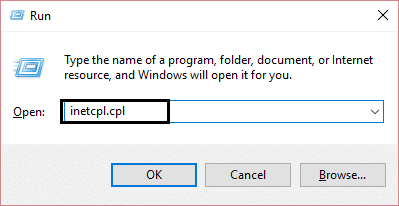

2. Successivamente, vai alla scheda Connessioni e seleziona Impostazioni LAN.
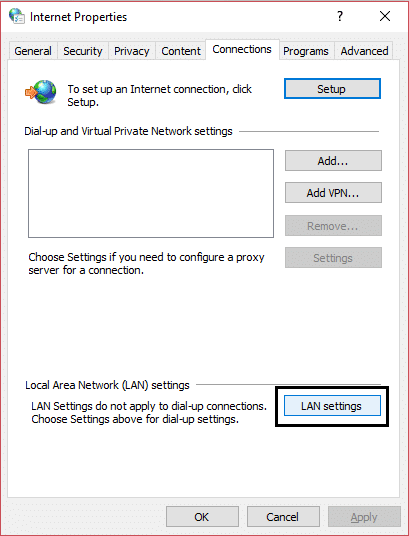
3. Deseleziona Usa un server proxy per la tua LAN e assicurati che " Rileva automaticamente impostazioni " sia selezionato.
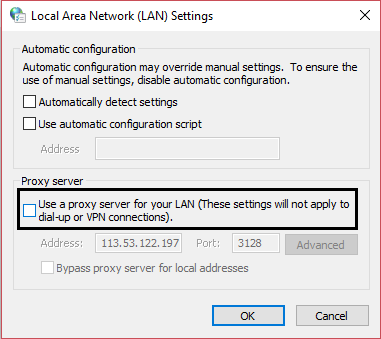
4.Fare clic su OK, quindi su Applica e riavviare il PC.
Metodo 11: disinstallare la scheda di rete
1.Premere il tasto Windows + R, quindi digitare " devmgmt.msc " e premere Invio per aprire Gestione dispositivi.

2.Espandi Schede di rete e trova il nome della scheda di rete.
3.Assicurarsi di annotare il nome dell'adattatore nel caso qualcosa vada storto.
4.Fare clic con il pulsante destro del mouse sulla scheda di rete e disinstallarla.
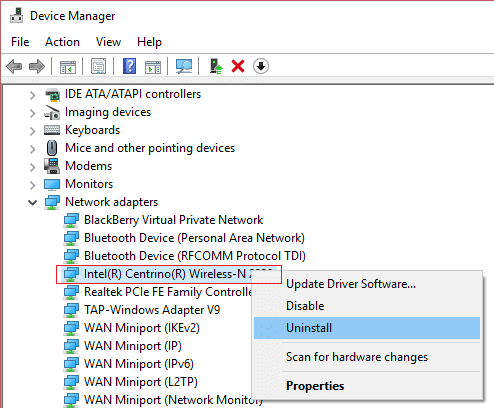
5.Se chiedi conferma , seleziona Sì.
6.Riavvia il PC e prova a riconnetterti alla rete.
7.Se non riesci a connetterti alla tua rete, significa che il software del driver non viene installato automaticamente.
8.Ora è necessario visitare il sito Web del produttore e scaricare il driver da lì.
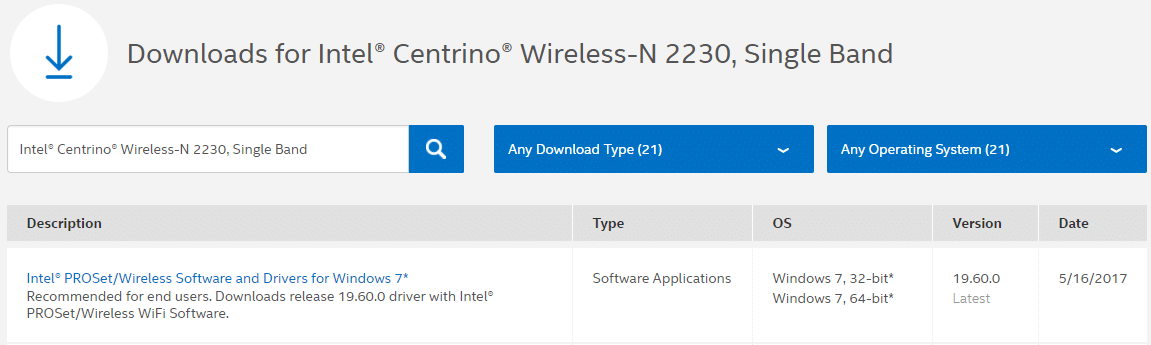
9.Installa il driver e riavvia il PC.
Reinstallando la scheda di rete, puoi sbarazzarti di questo problema di connettività limitata WiFi.
Metodo 12: aggiorna i driver Wi-Fi
1.Premere il tasto Windows + R e digitare " devmgmt.msc " nella finestra di dialogo Esegui per aprire Gestione dispositivi.

2.Espandi Schede di rete , quindi fai clic con il pulsante destro del mouse sul controller Wi-Fi (ad esempio Broadcom o Intel) e seleziona Aggiorna driver.
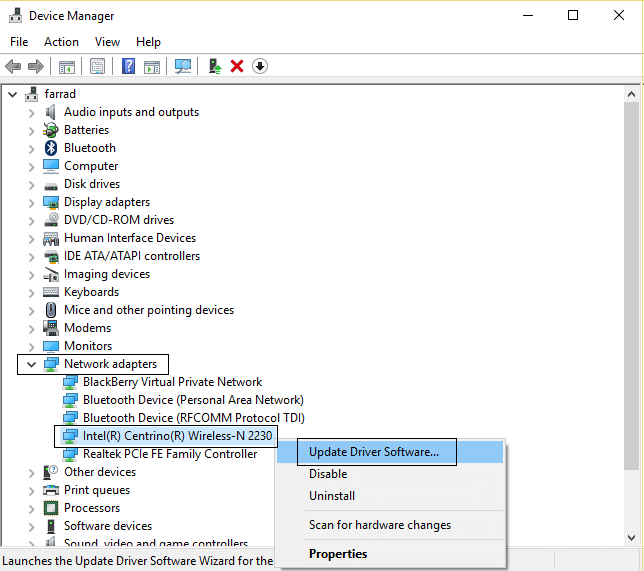
3.In Windows Update Driver Software, selezionare “ Cerca il software del driver nel mio computer. “
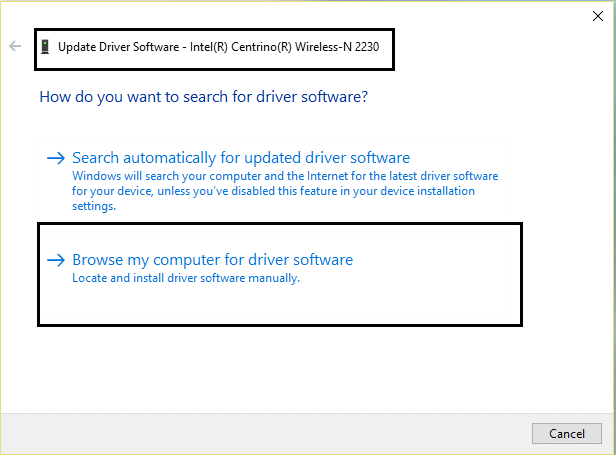
4. Ora seleziona " Fammi scegliere da un elenco di driver di dispositivo sul mio computer. “
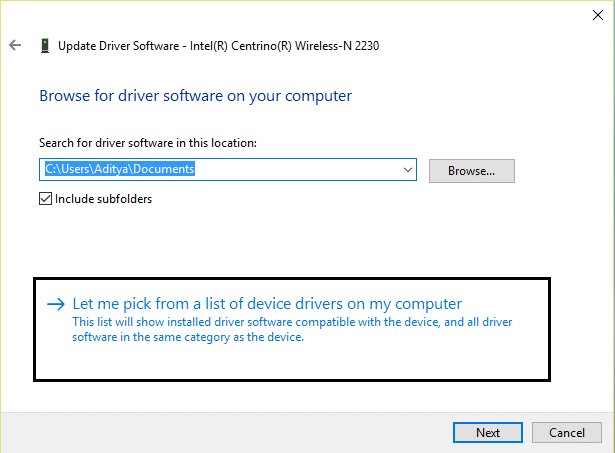
5.Provare ad aggiornare i driver dalle versioni elencate.
6.Se quanto sopra non ha funzionato, visitare il sito Web del produttore per aggiornare i driver: https://downloadcenter.intel.com/
7. Riavviare per applicare le modifiche.
Metodo 13: Disabilita WiFi Sense
1.Premere il tasto Windows + I per aprire Impostazioni, quindi fare clic su Rete e Internet.
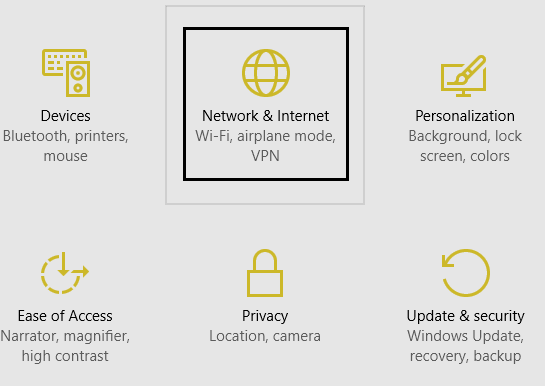
2. Ora fai clic su Wi-Fi nella finestra del riquadro di sinistra e assicurati di Disattiva tutto in Wi-Fi Sense nella finestra di destra.
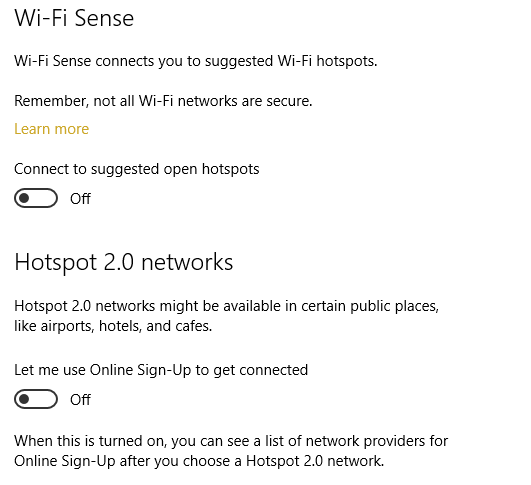
3. Inoltre, assicurati di disabilitare le reti Hotspot 2.0 e i servizi Wi-Fi a pagamento.
4.Disconnetti la tua connessione Wi-Fi e poi prova di nuovo a riconnetterti. Verifica se riesci a risolvere il problema di connettività limitata WiFi in Windows 10.
Metodo 14: cambia le impostazioni del firewall di Bitdefender (o il tuo firewall antivirus)
1.Apri Impostazioni di Bitdefender Internet Security e scegli Firewall.
2.Fare clic sul pulsante " Impostazioni avanzate ".
3.Assicurarsi che “ Abilita condivisione connessione Internet ” sia selezionato.
NOTA: se non si dispone dell'impostazione precedente, disabilitare " Blocca condivisione connessione Internet " anziché sopra.
4.Fare clic sul pulsante OK per salvare le modifiche.
5.E se non funziona, prova a disabilitare il firewall antivirus e ad abilitare Windows Firewall.
Per il numero massimo di persone che modificano le impostazioni del firewall risolve il problema di connettività limitata , ma se non ha funzionato per te non perdere la speranza, abbiamo ancora molta strada da fare, quindi segui il metodo successivo.
Metodo 15: modifica le impostazioni degli adattatori
1.Apri Bitdefender, quindi seleziona Modulo di protezione e fai clic sulla funzione Firewall.
2.Assicurati che il firewall sia attivato, quindi vai alla scheda Schede ed esegui le seguenti modifiche:
Imposta il tipo di rete su "Casa/Ufficio" Imposta la modalità Stealth su "Off" Imposta Generico su "On"
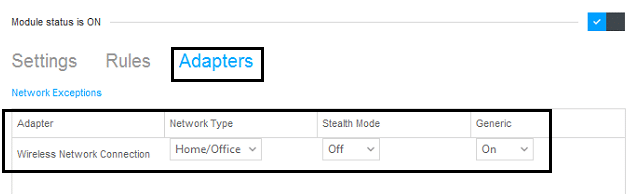
3.Riavvia il PC per applicare queste modifiche e verifica se il problema di connettività limitata è stato risolto o meno.
Metodo 16: imposta l'aggressività del roaming al massimo
1.Fai clic con il pulsante destro del mouse sull'icona Rete e seleziona " Apri Centro connessioni di rete e condivisione. “

2.Ora seleziona il tuo Wi-Fi e fai clic su Proprietà.
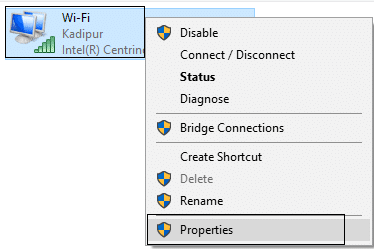
3.All'interno delle proprietà Wi-Fi, fare clic su Configura.
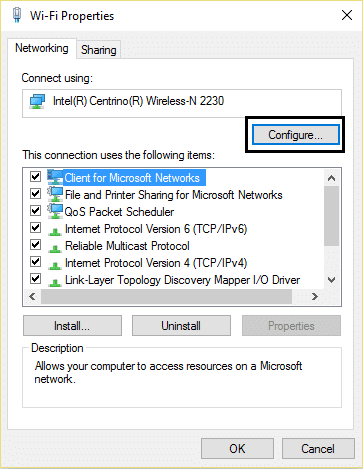
4. Passare alla scheda Avanzate e trovare l'impostazione Aggressività roaming .
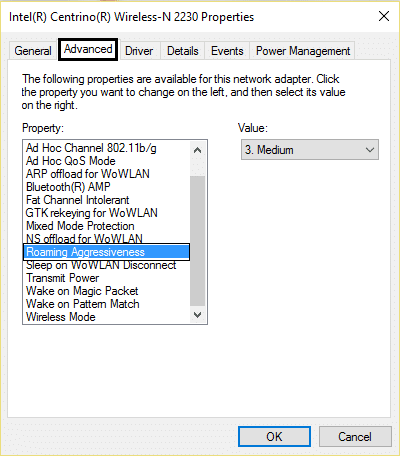
5.Modificare il valore da Medio a Massimo e fare clic su OK.
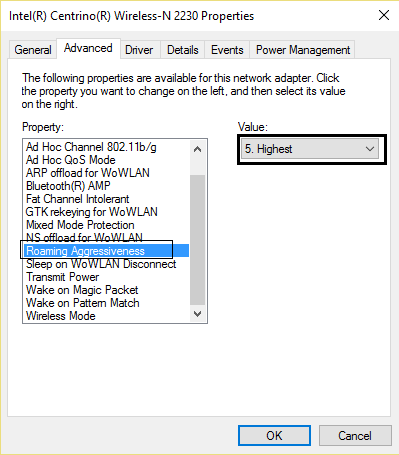
6. Riavvia per applicare le modifiche.
Metodo 17: disabilitare l'utilità di connessione Intel PROSet/Wireless WiFi
1.Premere il tasto Windows + X, quindi selezionare Pannello di controllo.
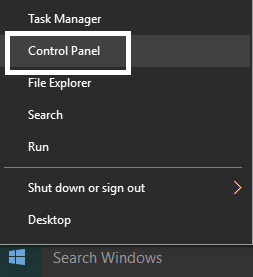
2. Quindi fare clic su Rete e Internet > Visualizza stato e attività della rete.
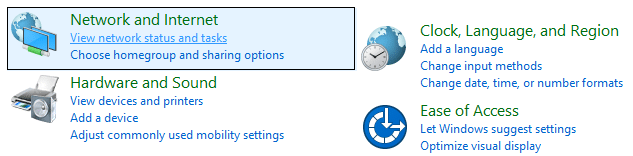
3.Ora nell'angolo in basso a sinistra fare clic su Intel PROset/Wireless Tools.
4. Successivamente, apri le impostazioni su Intel WiFi Hotspot Assistant, quindi deseleziona " Abilita Intel Hotspot Assistant". “
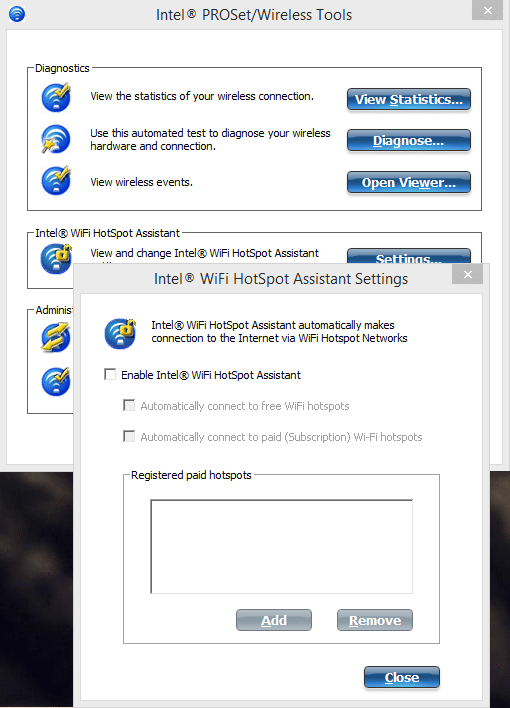
5.Fare clic su OK e riavviare il PC per risolvere il problema di connettività Wi-Fi limitata.
Metodo 18: elimina i file Wlansvc
1.Premere il tasto Windows + R, quindi digitare services.msc e premere Invio.
2. Scorri verso il basso fino a trovare WWAN AutoConfig , quindi fai clic con il pulsante destro del mouse su di esso e seleziona Stop.
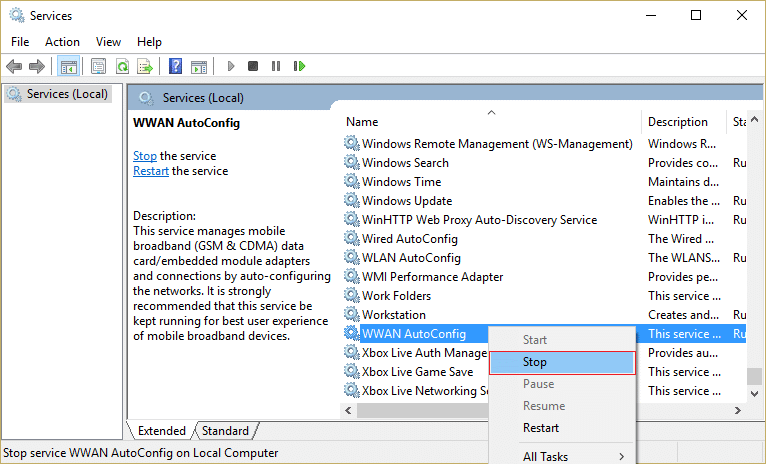
3. Premi nuovamente il tasto Windows + R, quindi digita " C:\ProgramData\Microsoft\Wlansvc\ " (senza virgolette) e premi Invio.
4.Eliminare tutto (molto probabilmente la cartella MigrationData) nella cartella Wlansvc ad eccezione dei profili.
5.Ora apri la cartella Profili ed elimina tutto tranne le Interfacce.
6. Allo stesso modo, apri la cartella Interfacce , quindi elimina tutto al suo interno.
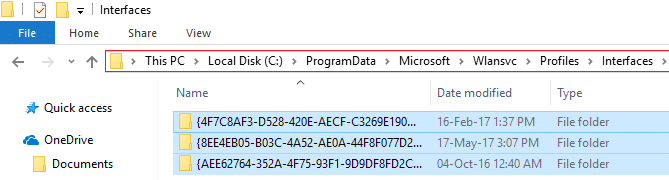
7.Chiudere Esplora file, quindi nella finestra dei servizi fare clic con il pulsante destro del mouse su Configurazione automatica WLAN e selezionare Avvia.
Metodo 19: dimentica la rete Wi-Fi
1.Fare clic sull'icona Wireless nella barra delle applicazioni, quindi fare clic su Impostazioni di rete.
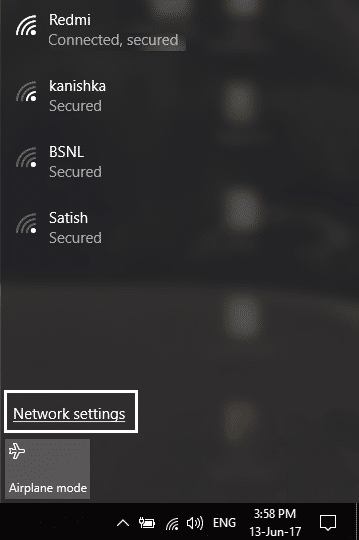
2.Quindi fare clic su Gestisci reti conosciute per ottenere l'elenco delle reti salvate.
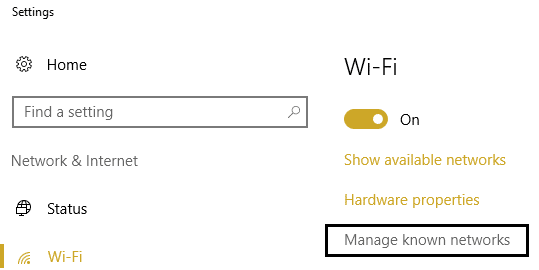
3.Ora seleziona quello per cui Windows 10 non ricorderà la password e fai clic su Dimentica.
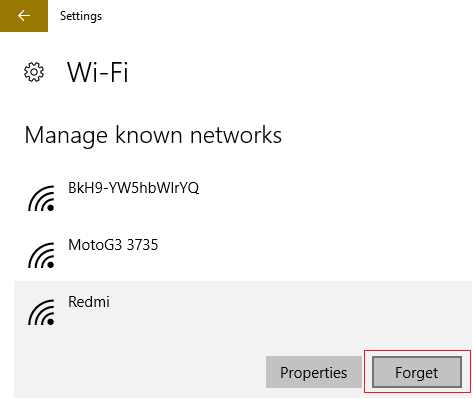
4.Fai nuovamente clic sull'icona wireless nella barra delle applicazioni e connettiti alla rete, ti verrà richiesta la password, quindi assicurati di avere la password wireless con te.
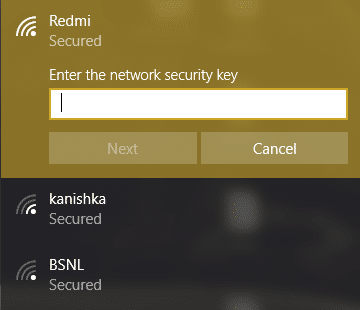
5.Una volta inserita la password, ti connetterai alla rete e Windows salverà questa rete per te.
6. Riavvia il tuo PC e prova di nuovo a connetterti alla stessa rete e questa volta Windows ricorderà la password del tuo WiFi. Questo metodo sembra risolvere il problema di connettività limitata WiFi in Windows 10 .
Metodo 20: contrassegna la tua rete domestica come privata anziché pubblica
1.Fare clic sull'icona Wi-Fi nella barra delle applicazioni.
2. Quindi fare nuovamente clic sulla rete Wi-Fi connessa per far apparire il sottomenu e fare clic su Proprietà.
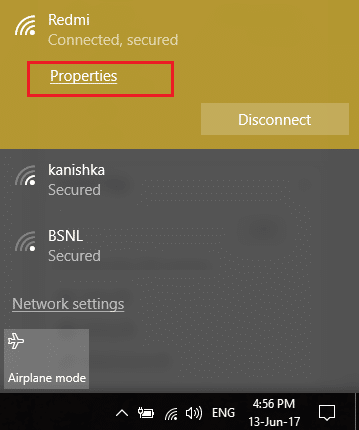
3.In " Rendi questo PC rilevabile " attiva il dispositivo di scorrimento.
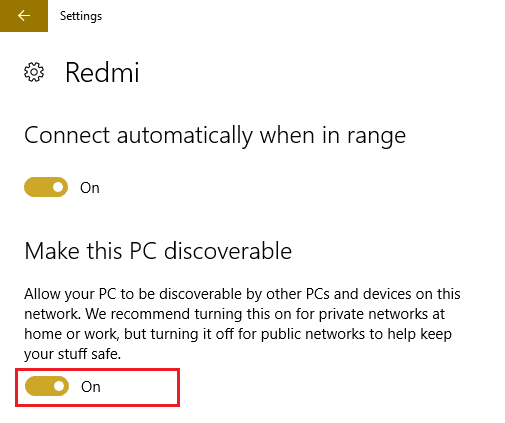
4.Se sopra non ha funzionato per te, digita Gruppo Home nella barra di ricerca di Windows.
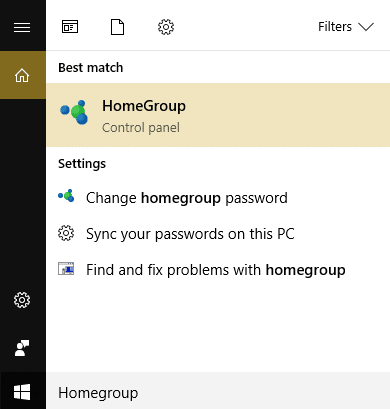
5.Fare clic sull'opzione Gruppo Home e quindi su Cambia percorso di rete.
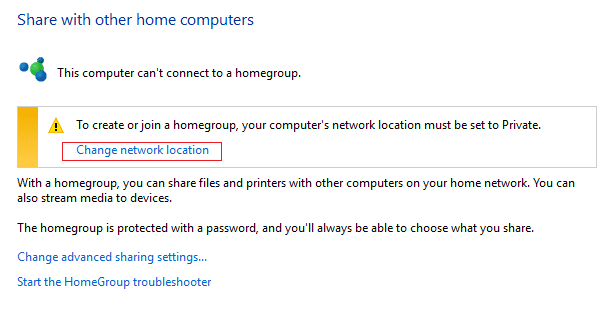
6. Successivamente, fare clic su Sì per rendere questa rete una rete privata.
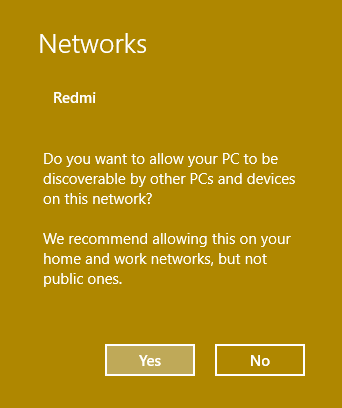
7. Ora fai clic con il pulsante destro del mouse sull'icona Wi-Fi nella barra delle applicazioni e seleziona " Apri Centro connessioni di rete e condivisione. “

8.Verifica che la rete elencata sia visualizzata come Rete privata, quindi chiudi la finestra e il gioco è fatto.
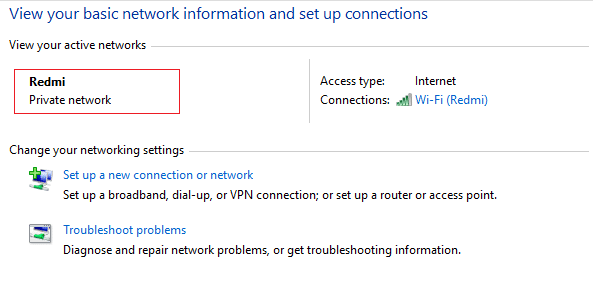
Raccomandato per te:
- Correzione Impossibile connettersi a questo problema di rete in Windows 10
- Risolto il problema con il WiFi che continua a disconnettersi su Windows 10
- Come risolvere i problemi Wi-Fi con accesso limitato o assenza di connettività
- Correggi Windows 10 non ricorderà la password Wi-Fi salvata
Ecco fatto, hai risolto con successo il problema di connettività limitata WiFi in Windows 10 se hai ancora domande su questo post, sentiti libero di chiedere loro nella sezione dei commenti.
